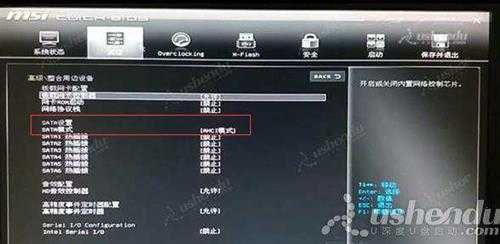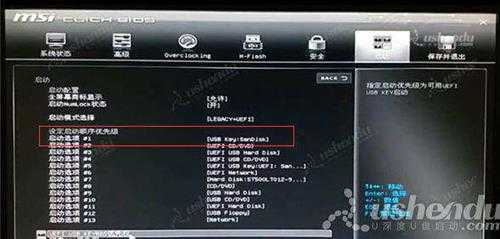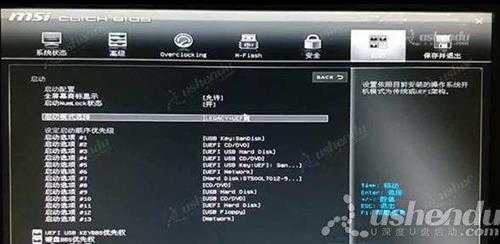昆仑资源网 Design By www.lawayou.com
微星B150M-PRO-VH主板怎么进入bios设置u盘启动
微星B150M-PRO-VH主板是一款采用了intel b150芯片组的主板产品,如果有使用微星B150M-PRO-VH主板的用户想要为电脑重新安装系统,就需要想通过bios设置u盘启动才可以进行下一步操作,那么微星B150M-PRO-VH主板怎么进入BIOS设置U盘启动呢?今天为大家分享微星B150M-PRO-VH主板进入bios设置u盘启动的操作教程。
微星B150M-PRO-VH主板bios设置教程:
1.开机按Delete键进入BIOS主界面,找到修改语言的地方;如图所示:
2.点击SETTINGS,在点击高级,然后在点击整合周边设备。点击SATA 模式,选择AHCI Mode。如图所示:
3.点击启动,点击Boot Option #1,这里选择USBKEY。有多个U盘的话,点击USB BBS优先权进行选择。如图所示:
4.点击启动模式选择,这边选择的是默认的,可以根据电脑进行选择。如图所示:
5.然后点击保存并退出,点击储存变更并重新启动,保存重启电脑,重启电脑后就会进入pe系统。
微星B150M-PRO-VH主板进入bios设置u盘启动的操作方法就为大家详细介绍到这边了,如果用户们想要设置u盘启动,可以参考以上方法步骤进行操作哦,希望本篇教程对大家有所帮助。
昆仑资源网 Design By www.lawayou.com
广告合作:本站广告合作请联系QQ:858582 申请时备注:广告合作(否则不回)
免责声明:本站资源来自互联网收集,仅供用于学习和交流,请遵循相关法律法规,本站一切资源不代表本站立场,如有侵权、后门、不妥请联系本站删除!
免责声明:本站资源来自互联网收集,仅供用于学习和交流,请遵循相关法律法规,本站一切资源不代表本站立场,如有侵权、后门、不妥请联系本站删除!
昆仑资源网 Design By www.lawayou.com
暂无评论...